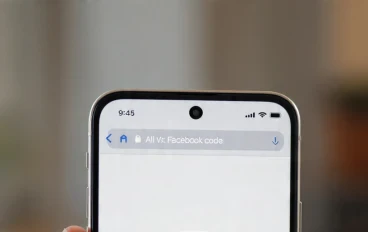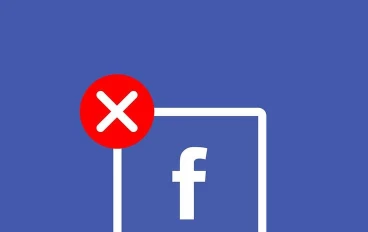كيف تحمي حسابك علي الفيس بوك من التجسس والاختراق ؟
كيف تحمي حسابك على Facebook من الجواسيس والمتسللين؟
=====================================
1- كلمه السر:
عند إنشاء كلمة مرور لـ Facebook أو أي حساب آخر. لا تدخل اسمك الأول أو اسم العائلة أو تاريخ الميلاد أو رقم الهاتف. قم بإنشاء كلمة مرور طويلة تتكون من أرقام وحروف (أحرف كبيرة وسمال) ورموز (إن أمكن).
لتغيير كلمة مرور Facebook، انتقل إلى إعدادات Facebook، ثم قم بتسجيل الدخول إلى حسابك، ثم أدخل كلمة المرور الخاصة بك، ثم قم بتغيير كلمة المرور الخاصة بك.
2- الأشعارات الخاصه بتسجيل الدخول:
إذا قام شخص ما باختراق حسابك على Facebook، فهناك طريقة يمكنك من خلالها معرفة ذلك.
قم بتسجيل الدخول إلى إعدادات حساب Facebook الخاص بك وأدخل الأمان. ثم قم بتنشيط وظيفة البريد الإلكتروني أو الرسائل النصية. إذا قمت بتنشيط هذه الميزة، فستتلقى رسالة تنبهك إذا دخل شخص آخر إلى حسابك.
3- التصفح الأمن:
تتيح لك هذه الميزة تصفح الإنترنت بأمان من هاتفك أو جهاز الكمبيوتر الخاص بك باستخدام https بدلاً من http
لتنشيط التصفح الآمن، انتقل إلى إعدادات الحساب وحدد علامة التبويب التصفح الآمن >>> حفظ.
4- الموافقه علي تسجيل الخول:
هذه الميزة مهمة للغاية، عند تنشيطها، إذا قام شخص ما بتسجيل الدخول إلى حسابك من جهاز كمبيوتر لم تستخدمه من قبل، فسيرسل Facebook رسالة نصية قصيرة إلى هاتفك تحتوي على بعض الأرقام التي يجب إدخالها لفتح الحساب، أي إذا كان الهاكر لديه كلمة مرور خاصة معك ولا تفعل شيئًا بالنسبة له
ولتفعيل الخاصيه ادخل علي :
إعدادات الحساب >>> الموافقة على تسجيل الدخول >>> طلب رمز الأمان .. >>> ابدأ >>> متابعة >>> موافق >>> إذا لم تكن متأكدًا، فستتلقى رسالة تحتوي على رمز التحقق في غضون بضع دقائق رقم هاتفك، اضغط (تغيير رقم الهاتف) وأدخل الرقم الذي تريده. لتغيير رقم هاتفك المحمول، سيطلب منك Facebook كلمة المرور الخاصة بك يتابعك Facebook ويغير رقم هاتفك المحمول.
5- جهات الأتصال الموثوق بها:
تتيح لك هذه الميزة أن تطلب من Facebook إرسال رمز إلى أصدقائك الثلاثة على Facebook دون الحاجة إلى الوصول إلى حسابك. لن تتمكن من فتح Facebook ما لم تستخدم هذه الرموز، فهذه الطريقة هي بديل لهذه الميزة (مشكلة أمنية). ثق بهم، سوف يساعدونك في هذا الرمز.
إعدادات الحساب >>> جهات الاتصال الموثوقة >>> حدد جهات الاتصال الموثوقة (حدد 3 أشخاص على الأقل) >>> حفظ (سيطلب منك كلمة مرور Facebook الخاصة بك).
عند الانتهاء، سيتم إعلام أصدقائك بأنك قمت بإضافتهم
كأصدقاء موثوق بيهم